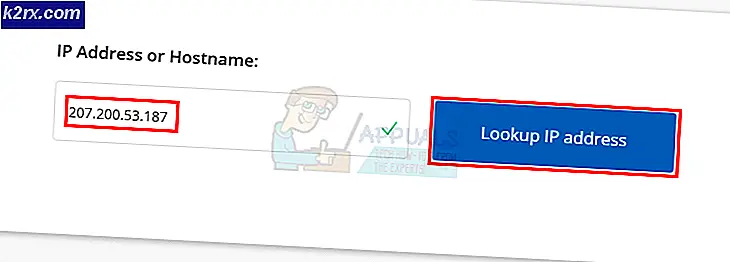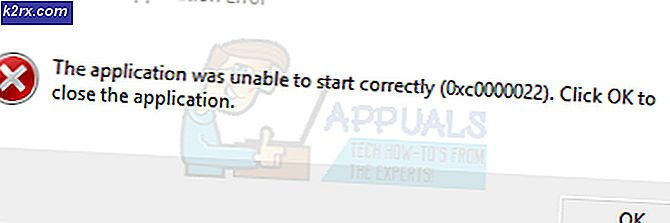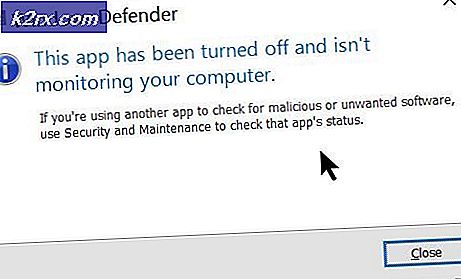Damp Bakgrunn Nedlastinger
Steam er en gigantisk når det gjelder spillbransjen. Den har eksistert i mer enn et tiår, og har allerede slått bort til eldre selskaper. Det utvikler seg kontinuerlig ved å rulle ut nye oppdateringer hver gang om gangen. Det er mange funksjoner som er ukjente for en vanlig klient.
Hvis du vil justere din Steam-opplevelse for å dekke dine behov, må du ha gjort noen graving. Og på grunn av det gravd, endte du her. Ikke bekymre deg, vi har akkurat det du leter etter.
Hva er standard bakgrunnsinnstillingsinnstilling?
Som standard deaktiverer Steam bakgrunnsnedlastinger når du spiller et spill, slik at du ikke vil oppleve dårlig internett eller hyppige pigger. Denne innstillingen er ideell for folk som ikke har nok båndbredde tilgjengelig for deres spill.
Men for andre som har en veldig rask internettforbindelse, og foretrekker at alle spillene blir oppdaterte øyeblikket de blir utgitt, kan de enkelt endre innstillingene.
Hvordan endrer du denne innstillingen?
Det er veldig enkelt å tilpasse dette alternativet angående hvilket som helst spill.
- Åpne Steam-klienten din og naviger til biblioteket ditt . Her vil alle dine installerte spill bli oppført.
- Høyreklikk på spillet og velg Egenskaper fra listen over tilgjengelige alternativer.
- Når du er i vinduet Egenskaper, navigerer du til fanen Oppdateringer . Nå vil du se to overskrifter av interesse; Automatiske oppdateringer og bakgrunns nedlastinger .
- Du kan endre alternativet Automatisk oppdatering ved å klikke på det og velge ett av tre alternativer fra rullegardinmenyen. Hvis du vil prioritere noe spill, kan du velge det siste alternativet. Dette vil alltid oppdatere dette spillet først før andre.
- Du kan endre bakgrunns nedlastingsinnstillingen ved å klikke på rullegardinmenyen. Det er tre innstillinger tilgjengelige . Standard er å stoppe alle bakgrunner nedlastinger mens du spiller et spill for å maksimere ytelsen.
De to andre innstillingene lar deg enten alltid tillate bakgrunnsnedlastingene å skje eller for å blokkere dem fra å skje for alltid.
Lagre hvilken innstilling som passer, og trykk OK for å lagre endringer.
PRO TIPS: Hvis problemet er med datamaskinen eller en bærbar PC / notatbok, bør du prøve å bruke Reimage Plus-programvaren som kan skanne arkiver og erstatte skadede og manglende filer. Dette fungerer i de fleste tilfeller der problemet er oppstått på grunn av systemkorrupsjon. Du kan laste ned Reimage Plus ved å klikke her